作業中のプレゼンテーションをPDFに変換してOutlookで送信するには
Section 5 プレゼンテーションの共有
最終更新日時:2024/10/24 20:48:52
![]() [共有]をタップし、[コピーの送信]から[PDF
として共有]をタップして、送信先アプリ一覧から[Outlook]を選択します。Outlookアプリが起動して、新しいメールのメッセージにPDFとして添付されます。
[共有]をタップし、[コピーの送信]から[PDF
として共有]をタップして、送信先アプリ一覧から[Outlook]を選択します。Outlookアプリが起動して、新しいメールのメッセージにPDFとして添付されます。
PDFでOutlookで送信
- Outlookで送信したいプレゼンテーションを開き、
 [共有]をタップします。
[共有]をタップします。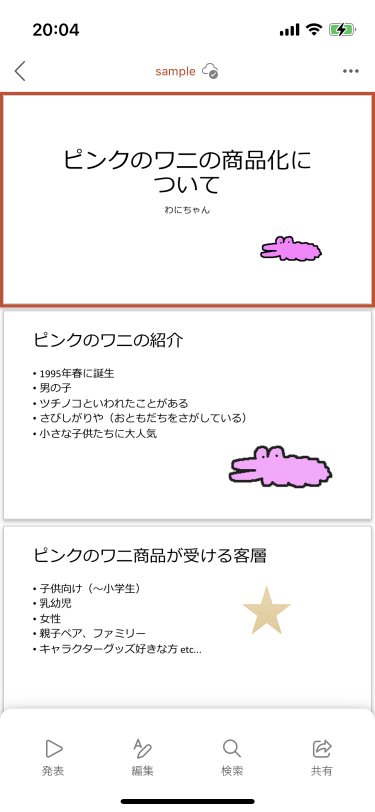
- [共有]グループから[コピーを送信]を選択します。
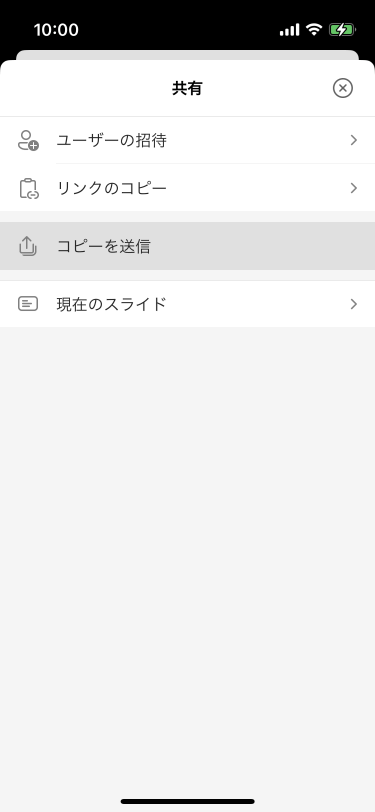
- [PDF として共有]をタップします。
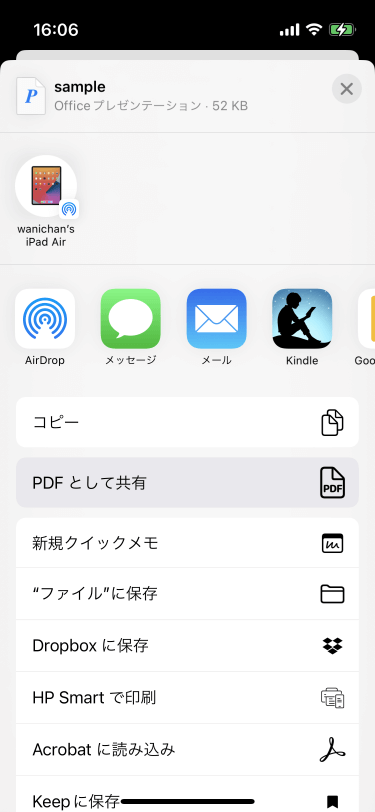
- PDF書類になりました。
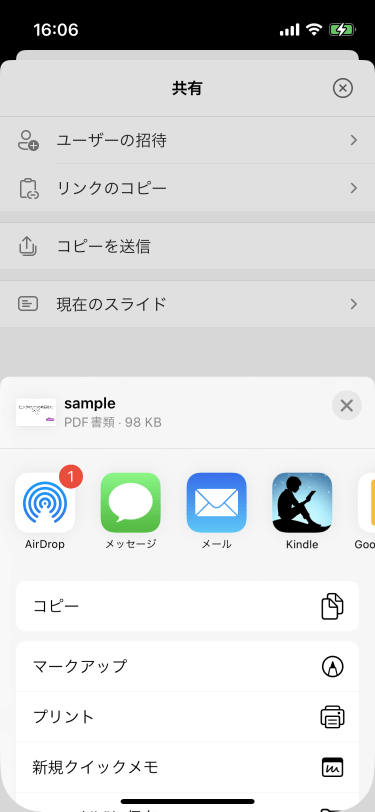
- 送信先アプリ一覧から[Outlook]を選択します。
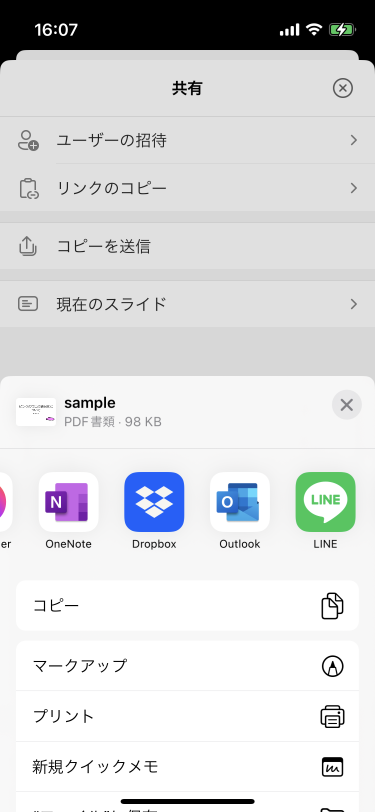
-
新しいメッセージにPDF形式で添付されたことを確認し、宛先や件名等を編集して、右下の
 [送信]をタップするとOKです。
[送信]をタップするとOKです。
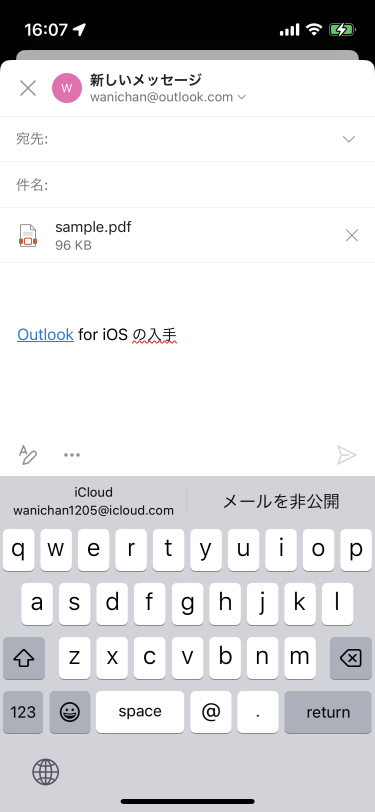
※執筆環境:PowerPoint for iPhone バージョン 2.71
INDEX

